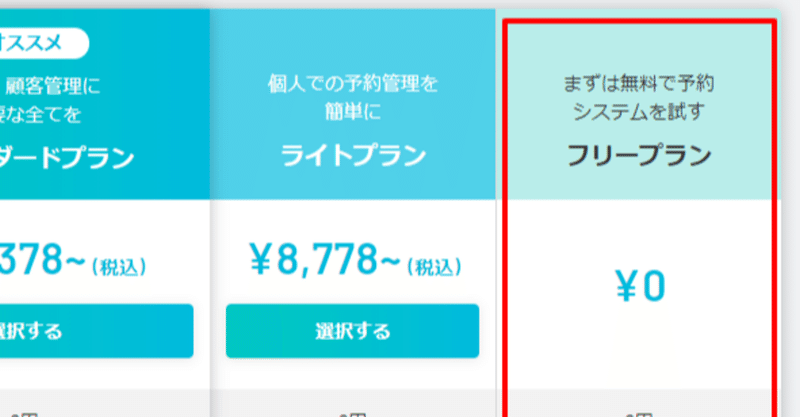
STORES予約無料プランを試してみました!
しかし世の中には便利なものがあるものでそれを無料でできるので驚きです!
早速試してみました。自分用のメモなので分かりにくいのはご了承ください。
フリープラン
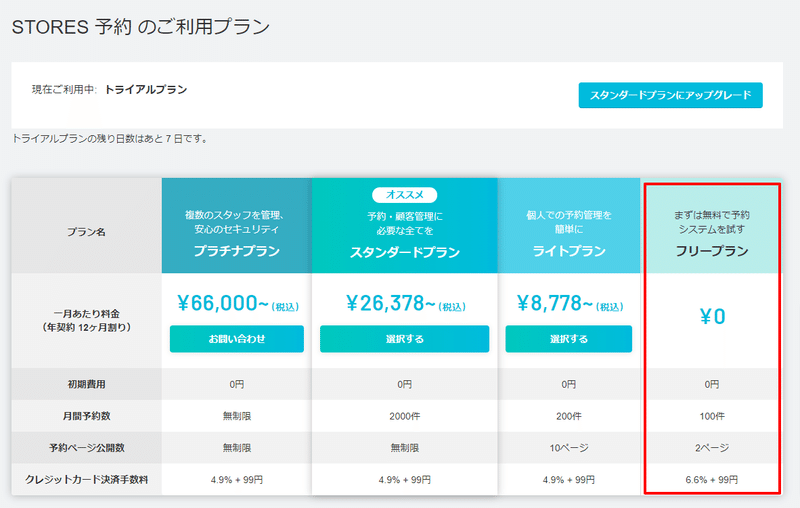
今回フリープランでどこまで出来るか試してみたいと思います。しかしライトプランスタンダードプランプラチナプランめちゃめちゃ高いですね。でも年間なのでライトプランであれば1000円もかからないということですね。
二つのタイプ
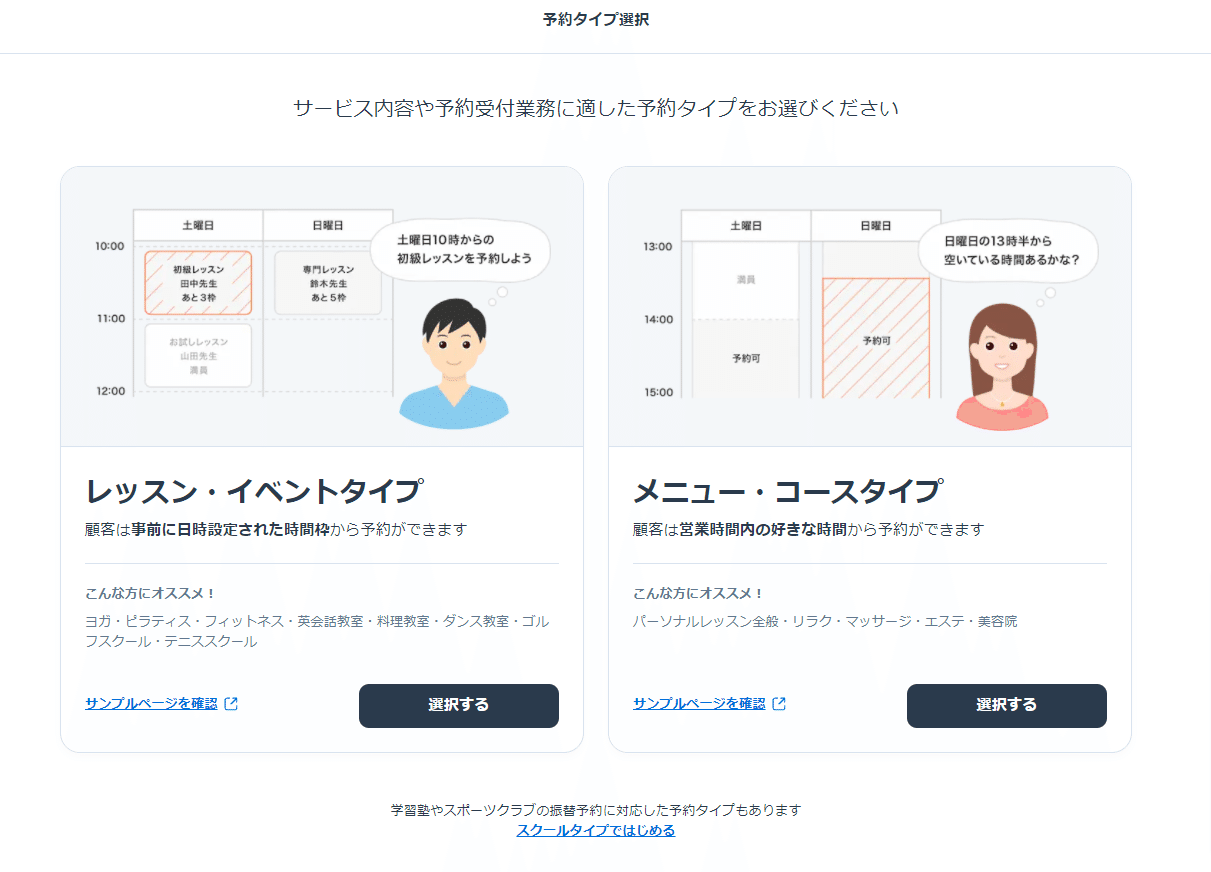
今回レッスンイベントタイプを選びました。早速設定してみます。
イベント日時の設定
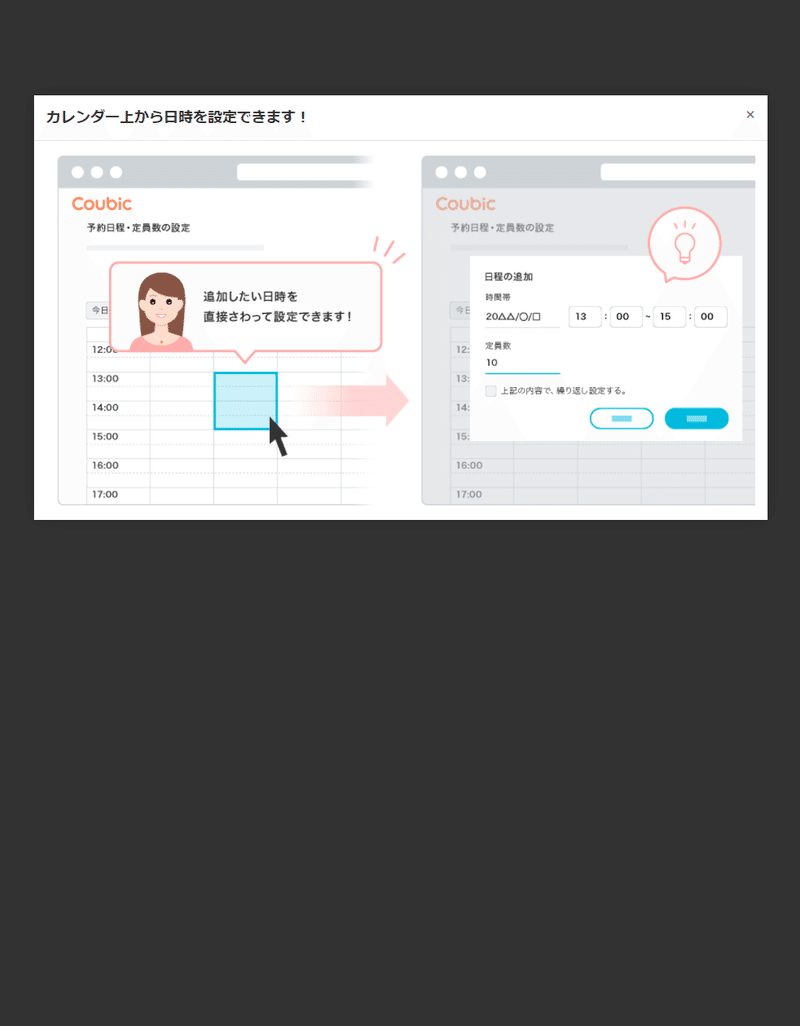
ドラッグでできるので便利でした。
管理画面
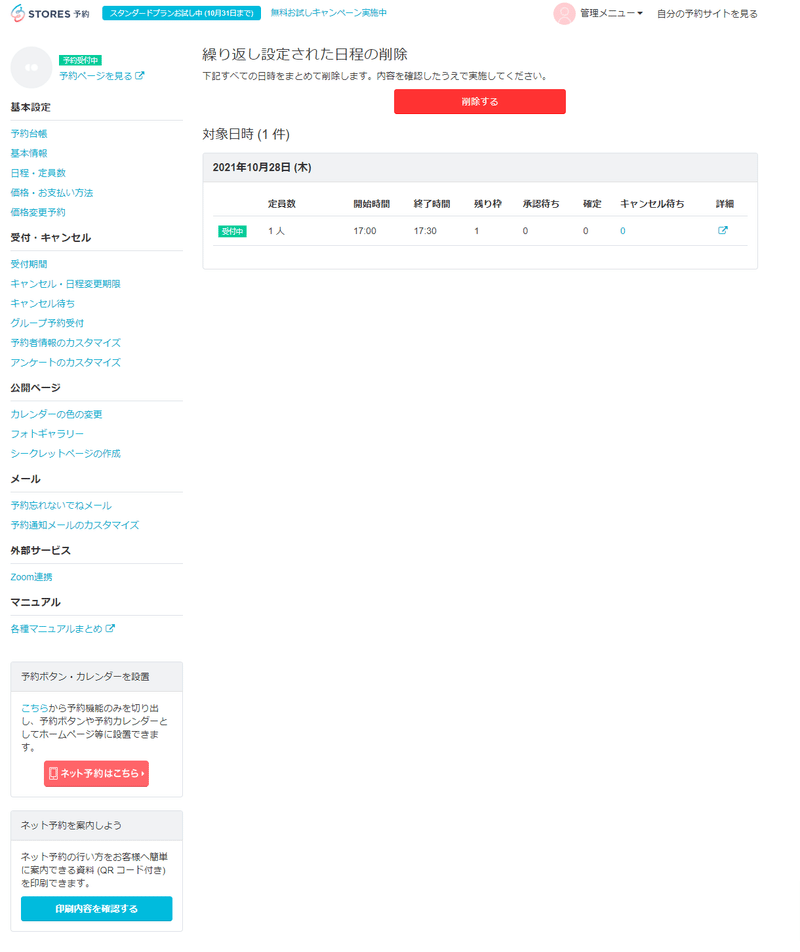
日時設定がうまくいきました。イベントが入力されています。あっけない設定です。STORESはこういうところが良いと思います♪
テストで予約してみる
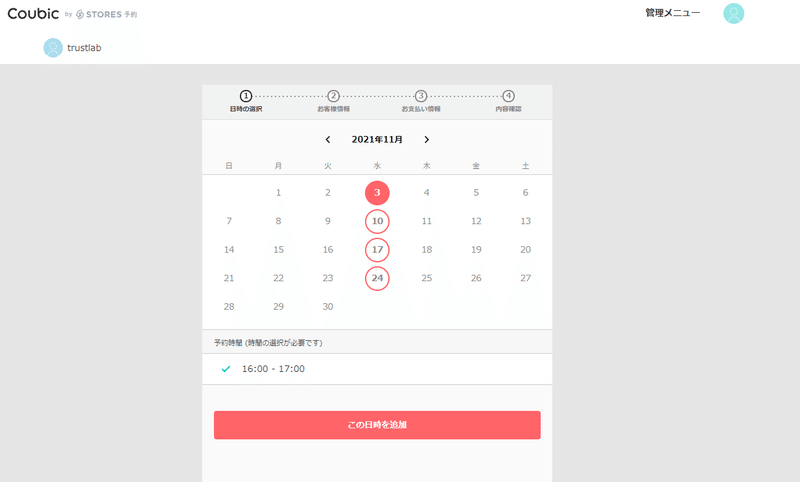
Google スケジュールと同じように毎週とか毎月とか繰り返し設定ができます。私は毎週水曜日の16時から1時間の設定をしました。ちゃんと予約ができます。このイメージは日程を選んだあとです。もし予約済みの場合は赤丸は出てきません。
予約申し込み確認ページ
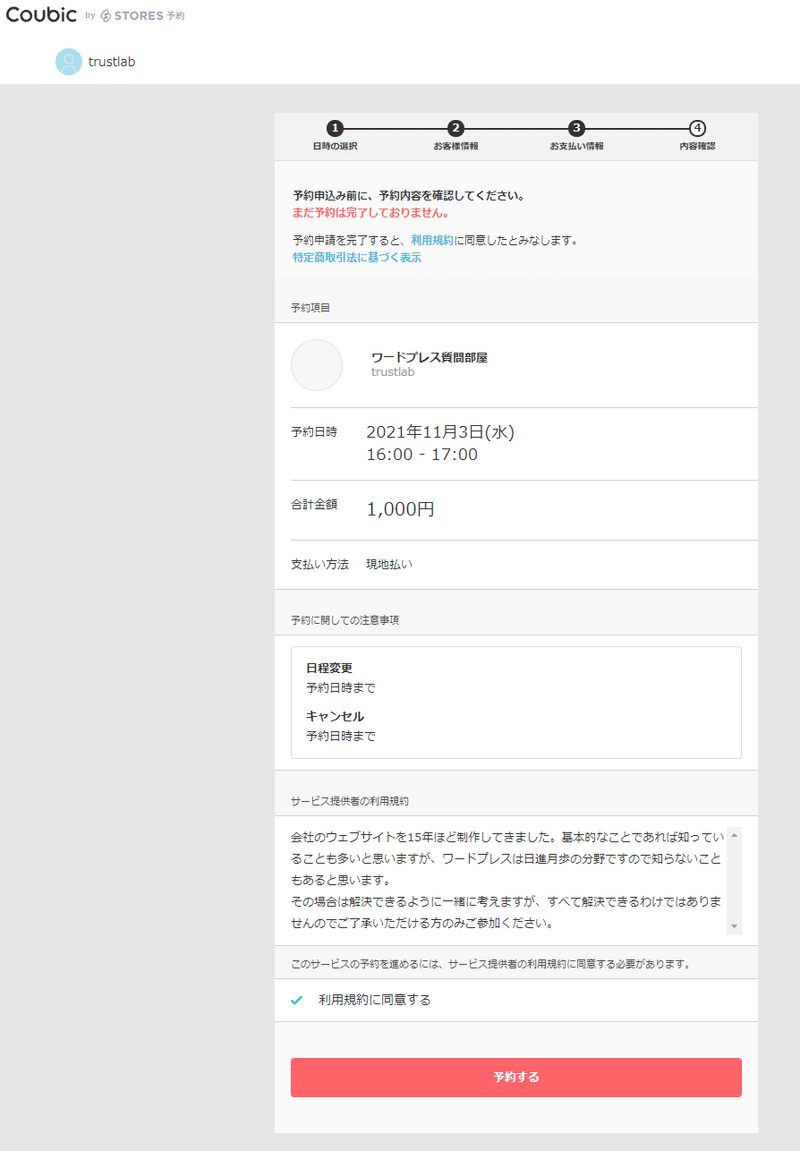
予約したいお客さんが申し込みページで最終的に確認をすることができるページです。
予約申し込み完了ページ
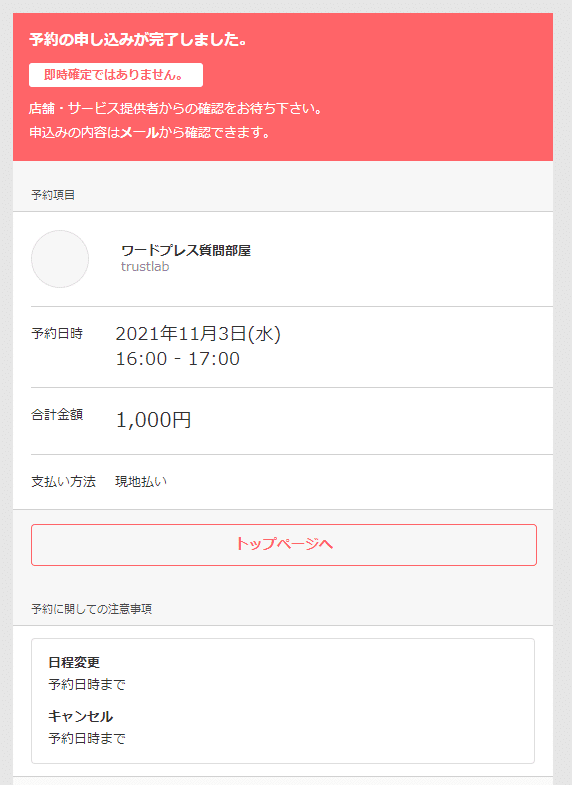
予約が完了したページです。しかし私の場合は承認をしなければ完全な予約にしない設定にしているので「即時確定ではありません」という注意書きが表示されています。一番目立つところに赤く出ているのでわかりやすいですね。
予約が入ったら確認
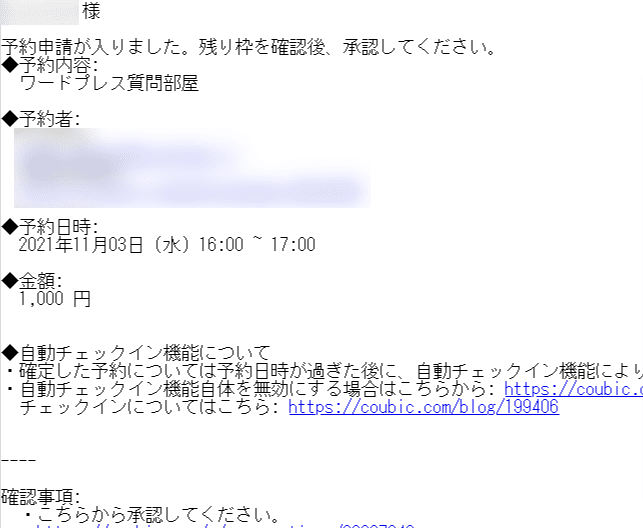
メールでも予約が入ったことが確認できました。
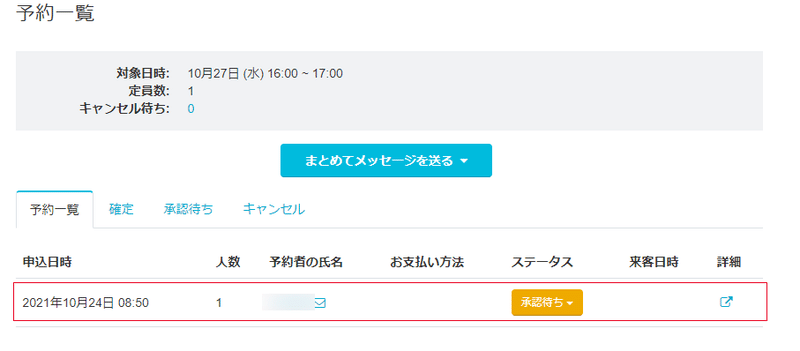
管理画面でもステータス「承認待ち」となってリストに上がってきています。
この承認待ちを確定に直すと
予約確定メール
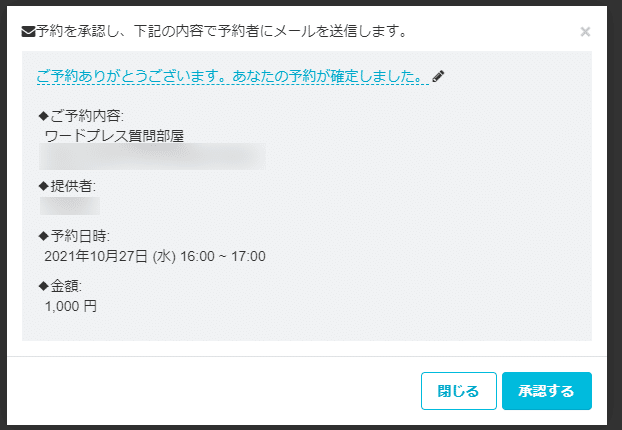
このようなメールが送信されますよ、という案内が出るので承認するを押しました。予約をした人に予約ができましたというメールが配信されていました。
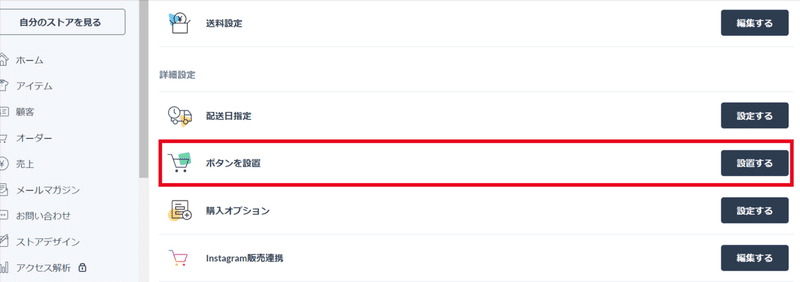
問題は決済
さすがストアーズ!無料でクレジットカード決済は使わせてはもらえませんでした・・・。
しかしそこはしたたかに知恵を絞ります。そうですストアーズ予約ではなく普通の stores のショップカートを活用すれば良いのです。
STORESのボタンを設置を活用して自分のページに張り付ける
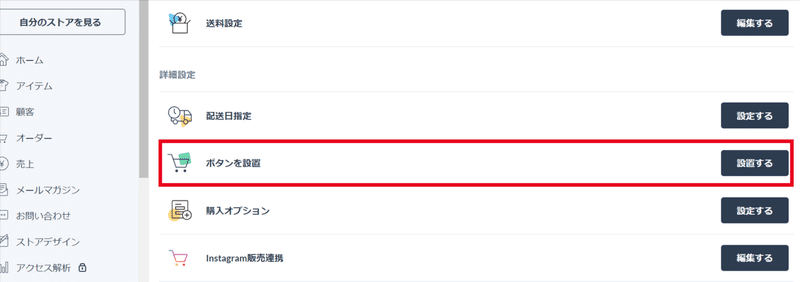
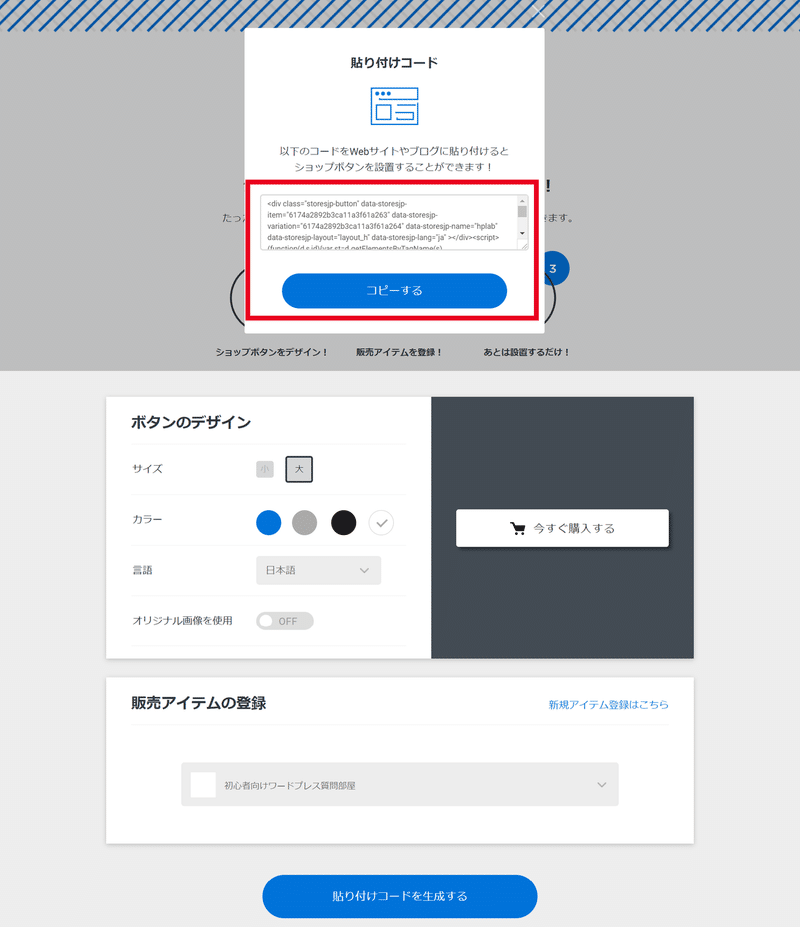
諸々走りましたが無料枠でボタンのソースを自分のホームぺ貼り付けました
できたページはこんな風
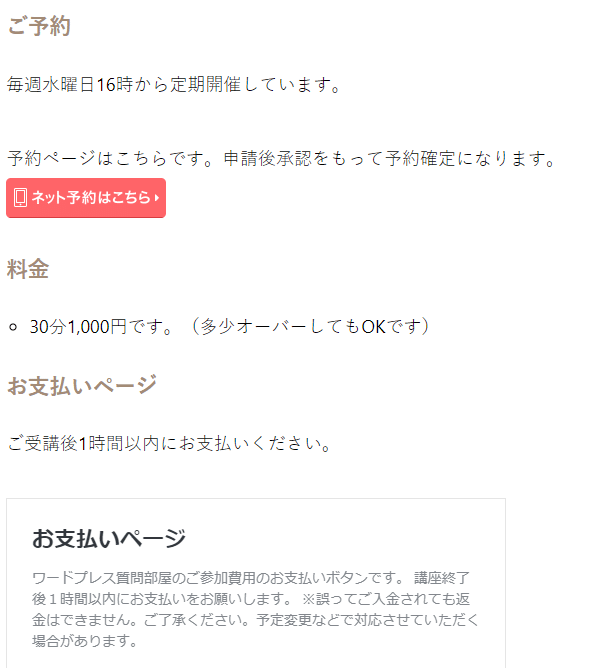
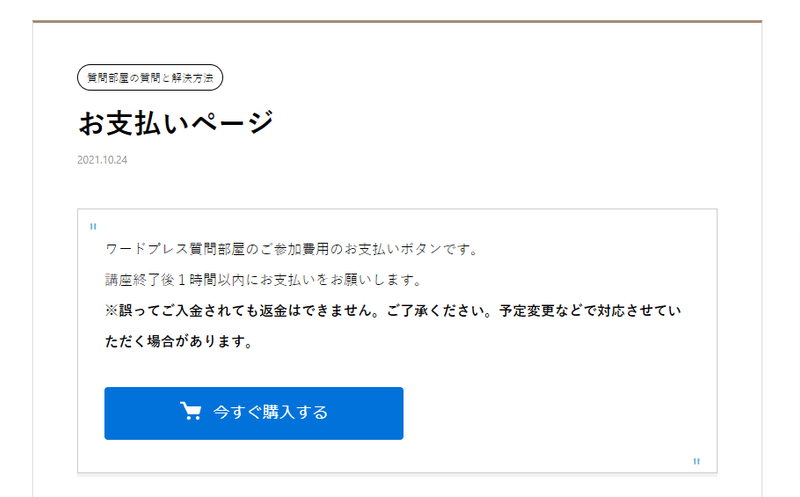
私の場合万が一払っていただけなくてもいいや。。。と思っているので受講後に問題がなければお支払いいただくという形にしたかったこともあり、後払いの方法で作りました。
前払いで決済を行いたい場合は「お支払いを確認した後で承認をいたします」などの文言を付けて運営でコントロールすべきかなと思いました。
しかし私も初めてこのようなことを行うのでお試しのつもりです。万が一波に乗ったら有料にしたいなと思いました。なぜなら
ズームの自動設定
がかなり便利だからです。私の場合はオンラインの講座なのでズームは必ず使います。しかし設定という手間がかかります。ほとんど予約はないと思うので別に構いませんが万が一予約が月に2、3回入るようになったらもしかするとこのズームの自動設定がしたいがために有料にするかもしれません・・・。
さすがストアーズです!
ただ Google スケジュールとの連携は無料でもできています。予約が入って承認をすると Google スケジュールにちゃんと日程が追加されていました!
以上お読みいただきありがとうございました。一度しか行ったことがないので色々間違っていたらごめんなさい!あくまでご参考までに。
この記事が気に入ったらサポートをしてみませんか?
